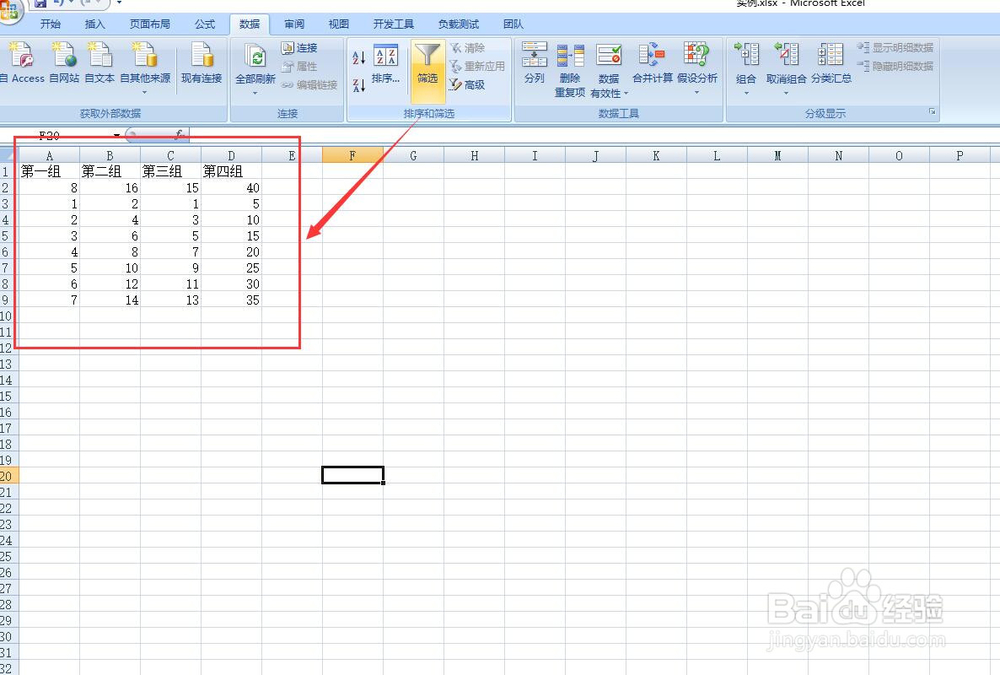1、打开excel工作薄如图所示。
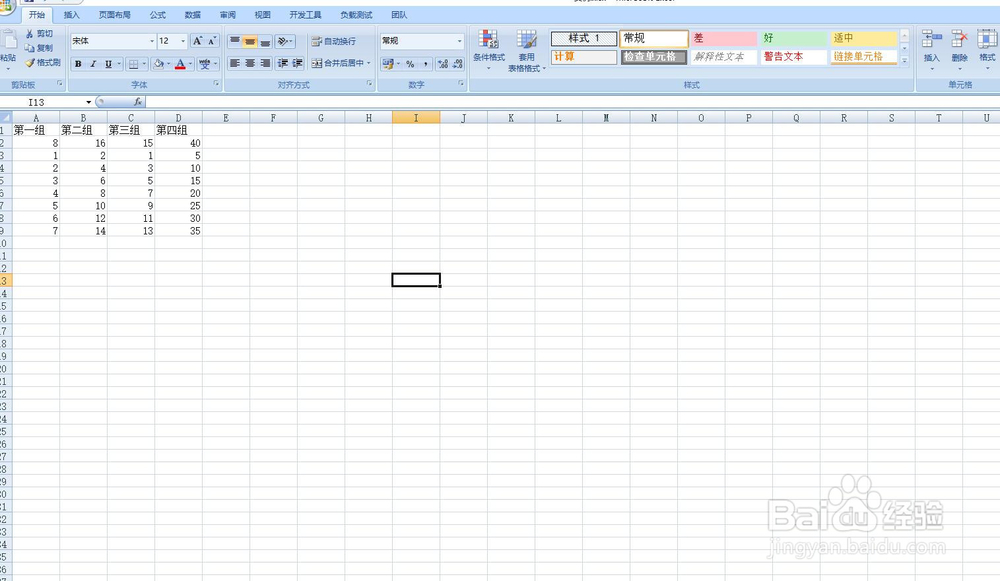
2、选中单元格数据,选择菜单栏的数据-筛选。如图所示。
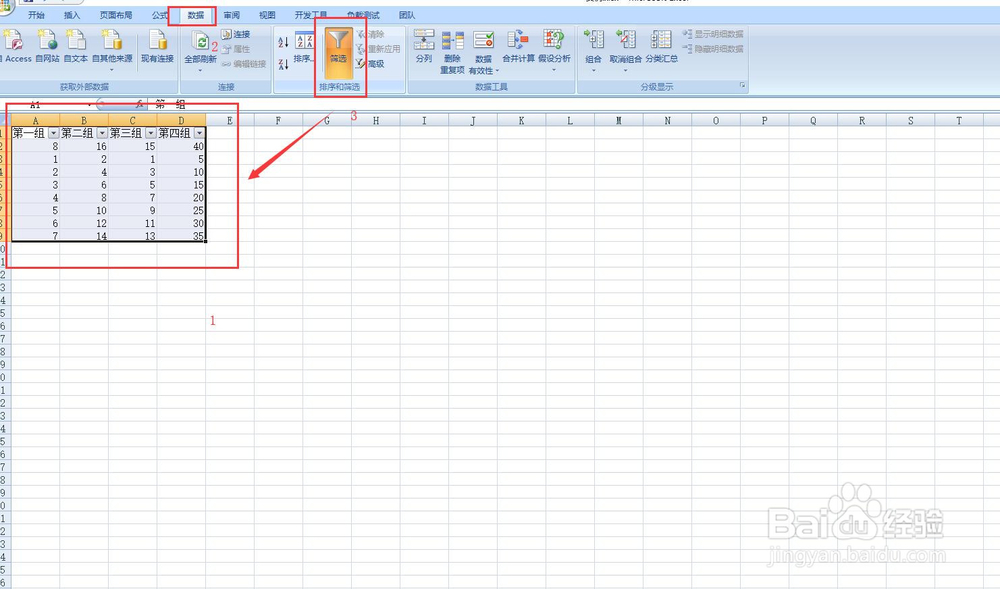
3、对第二组数据进行筛选,选择数字筛选-大于。如图所示。

4、在弹出自定义自动筛选方式对话框选择大于,数值填写10,最后点击确定,如图所示。

5、第二组数据被筛选后的结果如图所示。只有大于10的数据被显示。
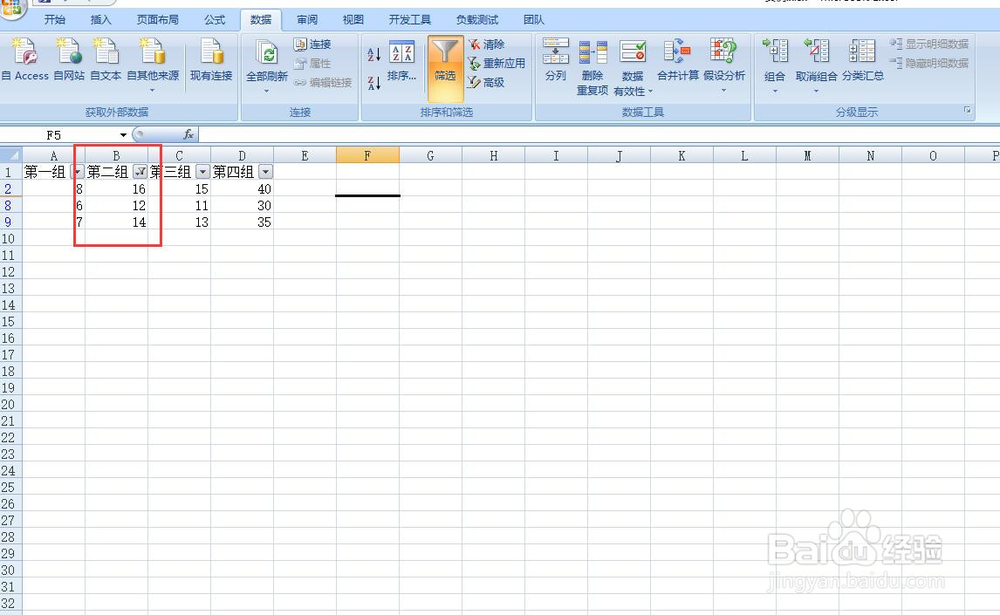
6、若想全部显示,再次选择第二组的下拉按钮,勾选数字筛选的全选,最后点击确定即可。
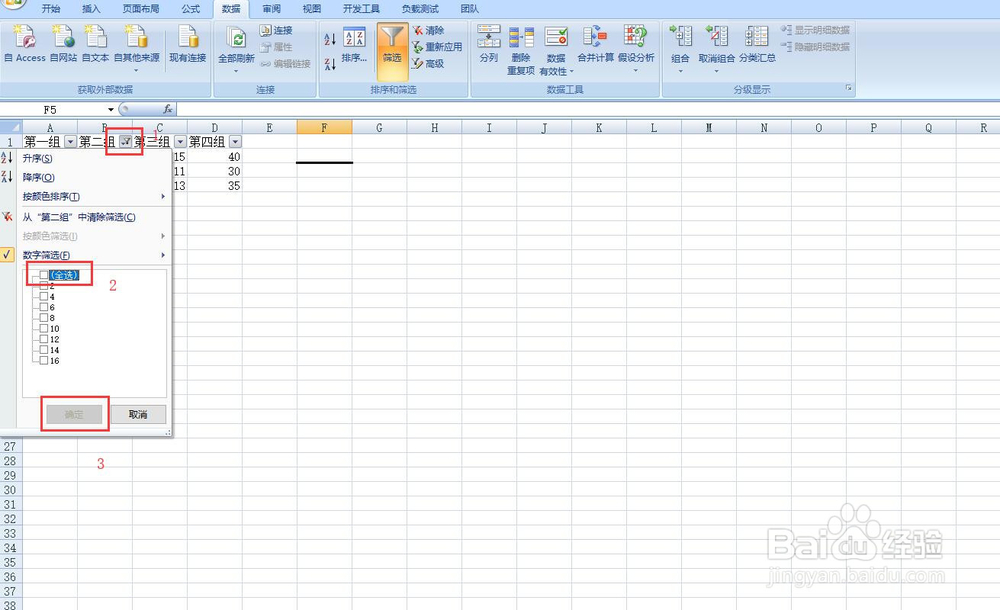
7、第二组数据全部显示,恢复到原来状态。如图所示。
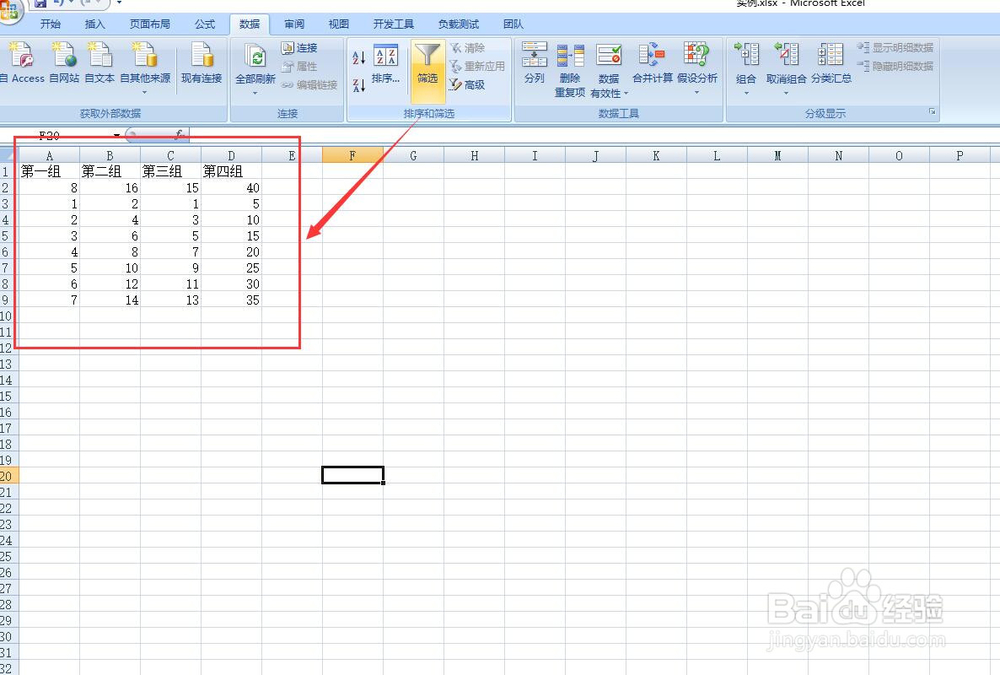
1、打开excel工作薄如图所示。
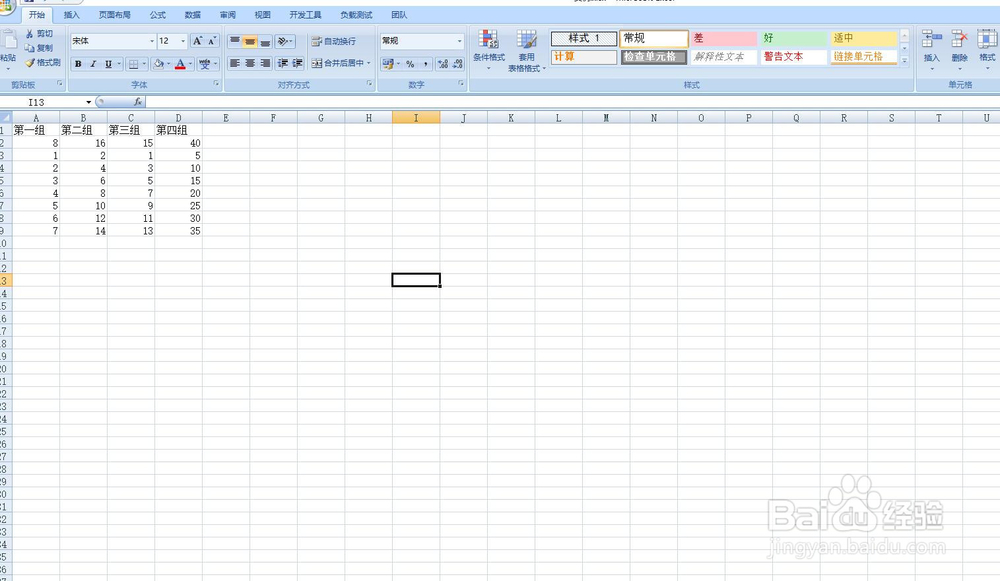
2、选中单元格数据,选择菜单栏的数据-筛选。如图所示。
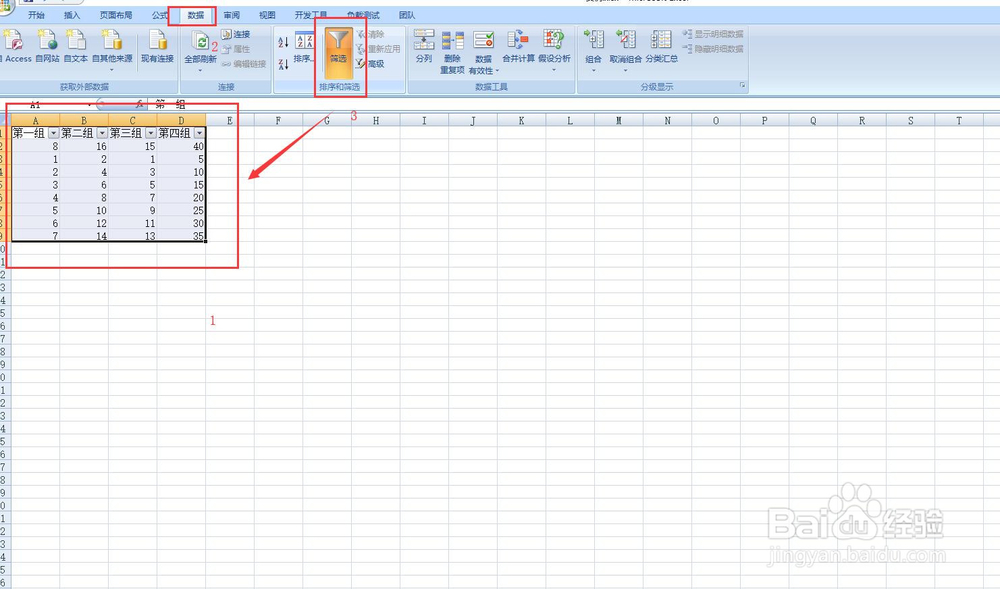
3、对第二组数据进行筛选,选择数字筛选-大于。如图所示。

4、在弹出自定义自动筛选方式对话框选择大于,数值填写10,最后点击确定,如图所示。

5、第二组数据被筛选后的结果如图所示。只有大于10的数据被显示。
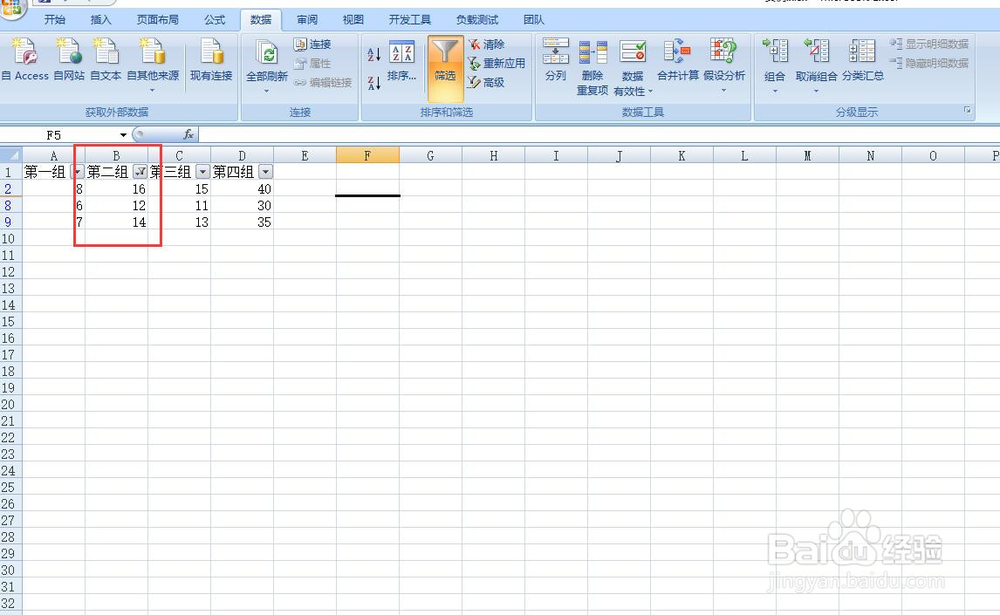
6、若想全部显示,再次选择第二组的下拉按钮,勾选数字筛选的全选,最后点击确定即可。
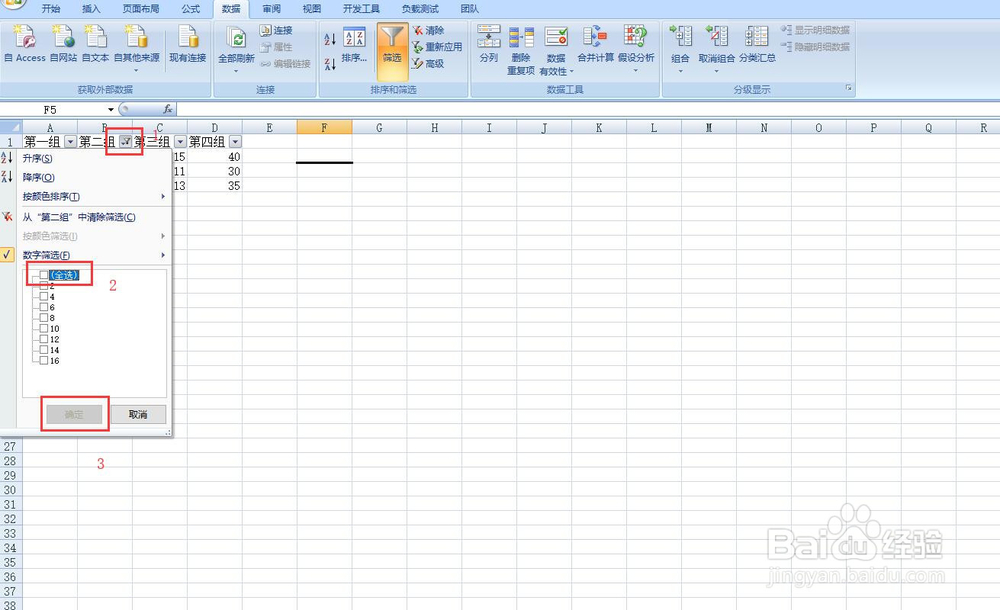
7、第二组数据全部显示,恢复到原来状态。如图所示。